

配布するPDFにメモ書き&強調を書込みたい…!?
でも編集アプリって持ってないし…!!
ブラウザで出来るよ!?
会社の会議資料や仲間内でのルールなどのPDFファイルを配布しなければならない時にちょっとしたメモ書きやマーカーでの強調線を書き加えておきたいのに、PCに編集アプリが入っていないとしたら、アナタなら如何しますか?今日は、Microsoft Edgeを使用して、その使い方を書いて置こうと思います。
その時には、WebブラウザのFirefoxやMicrosoft EdgeでPDFファイルを編集保存することが可能なんですよ。但し、私が使用しているGoogle Chromeは開くことは出来ても編集は出来ないんですけど…
- 【Microsoft EdgeでPDFを編集&保存する方法】
- 先ず、目的のPDFファイルの上でマウスを『右クリック』します。
- 開いたメニューの中から『プログラムから開く』を選択します。
- さらに開いたメニューの中から『Microsoft Edge』を選択します。
- すると、Edgeでファイルが開かれますので、マーカーで強調線を引きたい場合は左の画像の赤枠部分をクリックして使用できます。
- メモ書きしたい場合なら、左の画像の赤枠部分をクリックして使用可能です。
- メモ書き&マーカー強調が出来たら、左の画像の赤枠部分から印刷・上書き保存・名前を付けて保存することが可能です。
- 【編集したものを他のアプリで開くことが可能】
- 勿論、編集して保存したファイルは他のアプリで開くことは可能です。
※左の画像はアクロバットリーダーで開いています。
- 勿論、編集して保存したファイルは他のアプリで開くことは可能です。










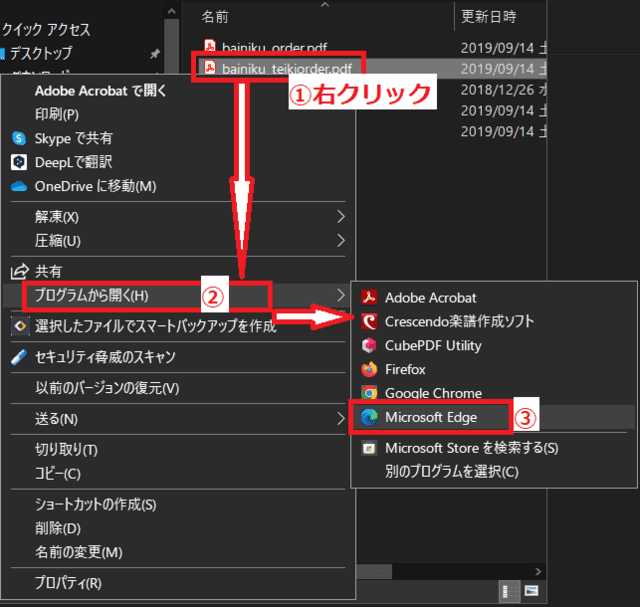

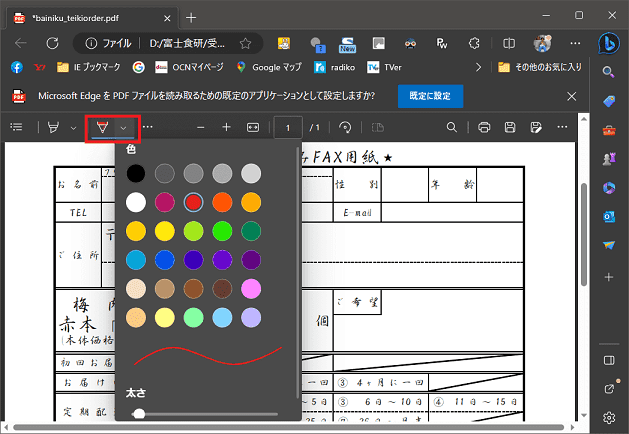


























※コメント投稿者のブログIDはブログ作成者のみに通知されます